「出産祝いにお勧めのフォトフレームGoogle Nest Hub Max」というタイトルにしましたが、先日実際に出産祝いとして初めて贈ることができました。
が、Google Nest Hub Maxのようなガジェットに詳しくない方に贈る場合だと、使いこなせるかなという不安があると思います。私もそうで、自分が実際に自宅へおじゃまして説明できたらいいのですが、なかなか会う機会もないので、事前にある程度の使い方を説明したほうがいいだろうしLineで伝えようかなとも思ったのですが、長くなりそうなのでそれだったらブログにしてそれを見てもらった方がいいかなと思い、今この記事を書いています。
なぜ、Google Nest Hub Maxが出産祝いにお勧めなのか。
結論から申し上げますと、撮った写真を見返す機会ができること。さらに常に最新の写真をフォトフレームに反映させられること。
Google Nest Hub Maxは、もちろん他にもいろいろできることはありますが、一番の理由はこれだけです。
私自身は子供がいないので子供の写真を撮る機会はないのですが、数年前から一眼レフカメラで旅行先での写真を撮っています。写真を撮ったはいいものの、あとから見返す機会がそうそうなくフォトフレームを探していたところ、このGoogle Nest Hub Maxに出会いました。
私自身は、最新のガジェットに割と興味がある人間なので、上述したように面倒な作業をすることなく常に最新の写真をフォトフレームに反映させられるところがいいなと思い使ってみることに。
結果、これまで撮り溜めていた写真が食事の時などに目に留まるため、懐かしいなとか、あの時さ~など写真を撮ってよかったなと思えることが増えました。
つまり、写真を撮っただけになっていませんか?何のために写真を撮っていますか?見返せていますか?
を解決できるのがこのGoogle Nest Hub Maxなのです。
フォトフレームの準備
Google Nest Hub Max でフォトフレームを利用するには、Googleフォトを連携させる必要があります。
つまり、Googleフォトを使用することになりますので、スマホなどで撮った写真をGoogleフォトに取り込んでいない場合にはGoogleフォトに写真を取り込む必要があります。
スマートフォンにGoogleフォトアプリをインストールしていない場合は、下記よりインストールしてください。
The home for your memories. Relive, share, and organize your…
撮り溜めた写真をGoogleフォトに取り込む方法は下記を参照してください。
You can automatically save your photos and videos to your Go…
そもそもGoogleアカウントを持っていない場合には、Googleアカウントを作成する必要がありますので、その場合には下記よりGoogleアカウントを作成してください。
スマートフォンにGoogle Homeアプリをインストール
Googleフォトに写真を同期させたら、Google Homeアプリをスマートフォンにインストールします。
下記よりGoogle Homeアプリをインストールしてください。
Set up and control your compatible Nest, Chromecast, and Goo…
Google Nest Hub Maxの設定
Google Homeアプリをインストール後、Google Nest Hub Maxを開封し本体と電源アダプターを接続し、電源アダプターをコンセントに差します。
そのうち本体に電源が入りますので、セットアップ画面が表示されましたら、スマートフォンのGoogle Homeアプリから
追加アイコン
[デバイスのセットアップ
]
[新しいデバイス] をタップ
アプリ内の手順に沿って操作します。
Home アプリで初めてデバイスをセットアップする場合は、[使ってみる] [新しいデバイスの設定]
[他の家を作成]
[次へ] をタップ
家のニックネームと住所を入力します。
詳細な手順は下記を参考にしてください。
フォトフレームのカスタマイズ設定では、Googleフォトを選択してください。
The Google Home app guides you through the steps to set up y…
Google Nest Hub Maxで出来ること
- フォトフレーム
- 動画再生(YouTube、Netflix、Hulu、Disney+)
- 音楽再生(Youtube Music、Spotify、、Apple Music)
- Googleアシスタント、Siriのような使い方
- ビデオ通話
他にもたくさんありそうですが、割愛します。
利用するにはGoogle Homeアプリで設定が必要。
詳細は、下記を参照してください。
Google のスマート スピーカーやスマートディスプレイを使うと、メディアを再生したり、タスクを管理したり、1 日の予…
私が主に使っている機能は、フォトフレームと動画再生くらいかな。
Googleカレンダーに予定を登録することで、それらを音声で確認できたり
ルーティンを設定することで、一つの言葉を話しかけることで、複数の動作を順に実行することもできるので、例えば
「OK、Google、おはよう」
と話しかけると今日の天気、今日の予定、ニュースを順番に案内してくれます。(この場合おはようのルーティンで事前にルーティンの設定が必要)
Important: A new automation editor is now available. Learn m…
あとは、別途で必要な機器があるけど、スマートホーム化も可能です。
例えば、SwitchBotを購入してGoogle Homeアプリと連携させてルーティンを設定することで
「OK、Google、電気をつけて」
と話しかけることで、電気のスイッチやリモコンの操作をすることなく電気の入り切りが可能になります。
ルーティンに組み込むことで
「OK、Google、ただいま」
と話しかけると、電気をつける→テレビをつける等の自動化も可能になります。
以上簡単な説明ですが、ここまでにしておきましょうか。他にもできることがたくさんあるはずなので、使い方を検索したらいろいろ見つかると思います。
出産おめでとうございます(^ω^)